- WhatsApp-varmuuskopio jumissa iPhonessani | 10 tapaa kokeilla
- 1. Tarkista, onko iPhonessasi iCloud-tallennustilaa
- 2. Tarkista verkkoyhteytesi
- 3. Varmista, että WhatsApp-varmuuskopiointi on päällä
- 4. Yritä muuttaa WhatsApp Auto Backup -asetuksiasi
- 5. Hard Käynnistä laite uudelleen
- 6. Poista viimeinen WhatsApp-varmuuskopio
- 7. Tarkista Apple-järjestelmän tila
- 8. Ota iTunes-varmuuskopio
- 9. Päivitä laitteen laiteohjelmisto
- 10. Kokeile kolmannen osapuolen varmuuskopiointisovellusta
- Johtopäätös
- Kuinka varmuuskopioida WhatsApp Androidissa?
- Miksi en voi ladata WhatsApp-tietoja iPhonelleni?
- Kuinka luoda iCloud-varmuuskopio WhatsAppista iPhonessa?
- Kuinka korjata iPhoneen juuttunut WhatsApp-varmuuskopio?
- Kuinka korjata WhatsApp-automaattinen varmuuskopiointi, joka ei toimi iPhonessa?
- Kuinka korjata WhatsApp-varmuuskopiointivirhe?
- Kuinka luoda WhatsApp-varmuuskopio iPhonessa?
- Kuinka korjata iPhoneen juuttunut WhatsApp iCloud -varmuuskopio?
- Kuinka teen varmuuskopion iPhonestani?
- Kuinka siirtää WhatsApp vanhasta iPhonesta uuteen iPhoneen?
- Kuinka varmuuskopioida WhatsApp iPhonessa?
- Mikä on iCloud WhatsApp -varmuuskopio?
iPhonessani juuttunut WhatsApp-varmuuskopio on erittäin yleinen ongelma iOS-laitteita viime aikoina omistaneiden käyttäjien keskuudessa. Kuvittele, että yrität varmuuskopioida tärkeät keskustelusi Whatsappissa ja juuttua 0 %:iin tai 99 %:iin varmuuskopioiessasi tietojasi. Kuulostaa kiihottavalta, eikö? No, niin on useimpien käyttäjien kohdalla tähän asti. Whatsapp on selkeästi tärkeä meille kaikille, koska meillä on siellä paljon keskusteluja. Ja se on luonnollinen halu, että varmuuskopioimme nämä viestit tulevaa käyttöä varten.
Tänään käsittelemme yksinomaan 10 tehokkainta tapaa ratkaista tämä Whatsapp-varmuuskopiointiongelma iOS-laitteellasi. Joten jos käytät iPhonea, yrität yleensä varmuuskopioida tietosi iCloud-tilillesi. Ja koska iCloud on niin luotettava alusta, sen ei odoteta aiheuttavan niin ärsyttäviä ongelmia ollenkaan.
Käyttäjät ovat kuitenkin tehneet monia valituksia saman ongelman kohtaamisesta myös iCloudissa. Siksi ilman lisäviivytystä katsotaanpa nopeasti ratkaisuja Whatsapp-varmuuskopion jumissa korjaamiseksi.

WhatsApp-varmuuskopio jumissa iPhonessani | 10 tapaa kokeilla
WhatsApp-varmuuskopio voi juuttua iPhoneen useiden ongelmien vuoksi. Ja tarkan pisteen löytäminen tapauksessasi voi myös kestää jonkin aikaa. Joten tässä korostamme 10 yleisintä ja tehokkainta korjausta tähän ongelmaan.
1. Tarkista, onko iPhonessasi iCloud-tallennustilaa
Kuten aiemmin mainittiin, useimmat iOS-käyttäjät yrittävät varmuuskopioida tietojaan iCloud-tilillään ensimmäistä kertaa. Joten ennen kuin etsimme vakavia korjauksia, on suositeltavaa tarkistaa perusasiat, jotka voivat aiheuttaa tällaisen ongelman. Tässä tapauksessa ensimmäinen toimenpide pitäisi olla laitteesi iCloud-tallennustilan tarkistaminen.
Mainokset

Jos sinulla on vähän tallennustilaa, se saattaa haitata WhatsApp-tietojesi varmuuskopiointia. Joten tyhjennä tallennustilaa poistamalla tarpeettomat tai vanhentuneet tavarat ja tarkista, ratkaiseeko se ongelman. Ja jos ei, siirry seuraaviin menetelmiin.
2. Tarkista verkkoyhteytesi
WhatsApp sisältää suuren määrän dataa, joten varmuuskopiointi kestää myös kauemmin. Onnistunut varmuuskopiointi iPhonessa edellyttää hyvää ja luotettavaa Internet-yhteyttä. Suosittelen siis yhdistämään nopeaan Wi-Fi-verkkoon, jos mahdollista.
Toiseksi, joskus jopa käyttäjät päätyvät ylikirjoittamaan verkkoasetukset vahingossa. Joten tämän estämiseksi voit nollata verkkoyhteyden iOS-laitteellasi. Seuraavat vaiheet opastavat sinua tekemään niin:
Mainokset
- Avaa laitteen asetukset.

- Siirry Yleiset-välilehdelle.

- Napsauta ”Palauta” -vaihtoehtoa.

- Napsauta lopuksi Palauta verkkoasetukset.
Näin korjaat verkkoasetuksesi niin, että ne eivät menisi pieleen. Ja jos olet tarpeeksi onnekas, tämä todennäköisesti ratkaisee ongelmasi.
3. Varmista, että WhatsApp-varmuuskopiointi on päällä
Mainos
Jos kaksi edellistä ratkaisua eivät toimineet, tarkista, onko WhatsApp-varmuuskopiointi päällä iCloudissa vai ei.
Jos se ei ole käytössä, se voi aiheuttaa ongelmia varmuuskopioinnin aikana. Joten voit tarkistaa tämän noudattamalla alla olevia ohjeita:
Mainokset
- Käynnistä laiteasetus
- Napsauta profiilisi nimeä.
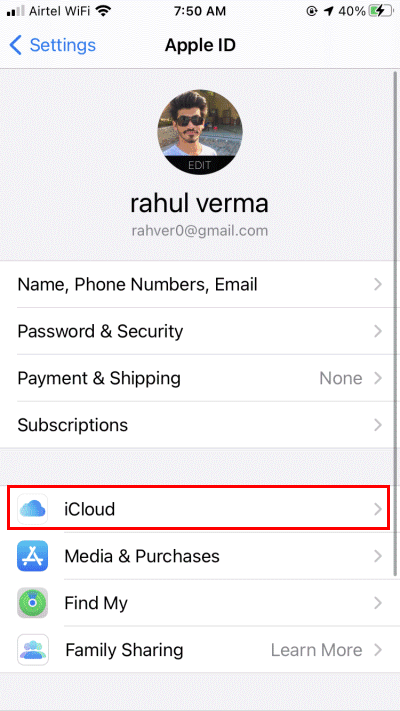
- Ota iCloud-vaihtoehto käyttöön.

- Vieritä alareunaa alas ja ota WhatsApp uudelleen käyttöön.
4. Yritä muuttaa WhatsApp Auto Backup -asetuksiasi
Tämä saattaa olla yksi yleisimmistä syistä, jota useimmat käyttäjät eivät itse asiassa ymmärrä. Suurimman osan ajasta WhatsApp-varmuuskopiointitiheydeksi asetetaan päivittäin. Tällaisessa tapauksessa WhatsApp saattaa joutua aloittamaan uuden varmuuskopioinnin ennen kuin se on lopettanut aiemman. Ja tämä saattaa aiheuttaa WhatsApp-varmuuskopion juuttumisen keskelle. Tällaisten olosuhteiden välttämiseksi muuta yksinkertaisesti WhatsApp-automaattisen varmuuskopioinnin asetuksia, ja sinun on oltava kunnossa.
Vaiheet WhatsApp Auto Backup -asetusten muuttamiseen ovat seuraavat:
- Avaa laitteesi asetukset.
- Siirry Chateihin.

- Napsauta Chat Backup.

- Napauta seuraavaksi Automaattinen varmuuskopiointi.

- Muuta varmuuskopiointitiheydeksi joko viikoittain tai kuukausittain.
5. Hard Käynnistä laite uudelleen
Riippumatta siitä, mitä iOS-laitetta käytät tai mikä tahansa versio on, kova uudelleenkäynnistys näyttää toimivan joka kerta useimmissa tapauksissa. Se puhdistaa kaikki yleiset häiriöt ja päivittää laitteen ja käynnistää sen uudelleen. Voit suorittaa iPhonen eri versioiden kovan uudelleenkäynnistyksen noudattamalla alla mainittuja ohjeita.
- iPhone 6:n tai aiempien mallien uudelleenkäynnistys: Pidä virtapainiketta painettuna yhdessä kotipainikkeen kanssa jonkin aikaa ja anna sen mennä, kun laite käynnistyy uudelleen.
- iPhone 7:n ja 7 Plus:n uudelleenkäynnistys: Pidä virtapainiketta ja äänenvoimakkuuden lisäyspainiketta painettuna samanaikaisesti ja vapauta se heti, kun iPhone käynnistyy uudelleen.
- iPhone 8:n ja 8 Plus:n uudelleenkäynnistys: Paina ensin äänenvoimakkuuden lisäyspainiketta ja heti kun vapautat sen, paina äänenvoimakkuuden vähennyspainiketta. Vapauta jälleen äänenvoimakkuuden vähennyspainike ja pidä sivupainiketta painettuna, kunnes laite käynnistyy uudelleen, ja näet Apple-logon näytölläsi.
- iPhone X:n, iPhone 11:n ja iPhone 12:n uudelleenkäynnistys: Pidä sivupainiketta painettuna samanaikaisesti äänenvoimakkuuden lisäys-/alas-painikkeen kanssa. Kun liukusäädin tulee näyttöön, sammuta laite vetämällä sitä. Paina sivupainiketta uudelleen ja pidä sitä painettuna noin 10-15 sekuntia ja vapauta se, kun laite käynnistyy uudelleen.
6. Poista viimeinen WhatsApp-varmuuskopio
Tässä on toinen ratkaisu, joka saattaa auttaa. Jos WhatsApp-varmuuskopiosi juuttuu virheiden vuoksi prosessin aikana, poista viimeisin WhatsApp-varmuuskopiosi ja yritä uudelleen. Useimmissa tapauksissa tämä menetelmä on osoittautunut onnistuneeksi. Tästä syystä se saattaa toimia myös sinun tapauksessasi.
Voit poistaa viimeisen WhatsApp-varmuuskopiosi iCloudissa noudattamalla alla olevia ohjeita:
- Avaa iCloud-tilisi.
- Siirry iCloud-asetuksiin.
- Napsauta Tallennustila.
- Siirry sitten Varmuuskopiointiin.
- Napsauta Poista varmuuskopio -painiketta poistaaksesi olemassa olevan varmuuskopiotiedoston iCloud-tililtäsi.
7. Tarkista Apple-järjestelmän tila
Vaikka sen todennäköisyys on erittäin pieni, se on jälleen yksi mahdollinen syy, miksi WhatsApp-varmuuskopiosi on voinut juuttua iCloudiin. Joten jos iCloud-palvelimessa on ongelmia tai Apple on väliaikaisesti pysäyttänyt iCloud-palvelimen huoltoa varten. Voit käydä Applen tilasivulla tarkistaaksesi tällaiset ongelmat. Jos näin ei kuitenkaan ole, siirry luettelomme seuraavaan temppuun.
8. Ota iTunes-varmuuskopio
Jos sinulla on jatkuvasti ongelmia WhatsApp-tietojen varmuuskopioinnissa iCloudissa, suosittelen mieluummin yrittämään varmuuskopioida iTunesissa.
Jos haluat varmuuskopioida tietosi iTunesiin, seuraa ohjeita huolellisesti:
- Liitä iPhone Maciin/PC:hen.
- Avaa iTunes-tilisi.
- Siirry näytön vasemmassa reunassa olevasta valikosta Yhteenveto-kohtaan.
- Napauta nyt Varmuuskopiot-osiossa ”Varmuuskopioi nyt”.
- Varmista, että otat varmuuskopion tietokoneeseen etkä iCloudiin.
9. Päivitä laitteen laiteohjelmisto
Jos laitteessasi on vanha tai vanhentunut ohjelmistoversio, saatat kohdata samantyyppisiä ongelmia käytön aikana. Siksi paras ratkaisu tässä tilanteessa on päivittää iOS-versiosi uusimpaan tällaisten ongelmien välttämiseksi.
Alla olevat vaiheet opastavat sinua iOS-versiosi päivittämisessä:
- Avaa laitteen asetukset.
- Napsauta Yleistä.

- Siirry sitten kohtaan Ohjelmistopäivitykset.

- Etsi uusimmat iOS-versiot, jotka ovat saatavilla iPhonellesi.

- Napsauta ”Lataa ja asenna” -painiketta ja odota, kunnes se on ladattu.
10. Kokeile kolmannen osapuolen varmuuskopiointisovellusta
Jos mikään yllä olevista menetelmistä ei osoita onnistumisprosenttia, viimeinen vaihtoehto on varmuuskopioida WhatsApp-tietosi kolmannen osapuolen sovelluksella. On olemassa useita tällaisia sovelluksia, jotka on omistettu WhatsApp-tietojen ja varmuuskopioiden hakemiseen. Etsi tarpeidesi mukainen sovellus ja kokeile sitä.
Johtopäätös
WhatsApp-varmuuskopion juuttunut ongelma ei ole niin vakava ongelma. Useimmat käyttäjät ovat jo kohdanneet sen Android- ja iOS-laitteissaan.He ovat kuitenkin saaneet myös tyydyttäviä tuloksia edellä mainituista temppuista. Joten jos käytät iPhonea etkä pysty varmuuskopioimaan WhatsApp-tietojasi, nämä temput todennäköisesti auttavat sinua löytämään ratkaisun myös ongelmaasi. Kommentoi alle, mikä esti sinua varmuuskopioimasta WhatsApp-tietojasi, ja mikä näistä menetelmistä osoittautui menestykseksi?
FAQ
Kuinka varmuuskopioida WhatsApp Androidissa?
Tai napauta manuaalisesti Varmuuskopioi nyt. Kun WhatsApp-sovelluksesi sisältää paljon WhatApp-sisältödataa, jokainen varmuuskopiointiprosessi kestää kauan. Toistuva varmuuskopiointi voi aiheuttaa sen, että viimeinen varmuuskopiointi on epätäydellinen. Automaattisen varmuuskopioinnin tiheyden vähentäminen voi välttää tämän tapauksen. 2. Sammuta automaattinen varmuuskopiointi ilman Wi-Fi-ympäristöä
Miksi en voi ladata WhatsApp-tietoja iPhonelleni?
Huono matkapuhelindataverkkoympäristö ei voi suorittaa monia WhatsApp-tietojen latauksia. Avaa WhatsApp, siirry kohtaan Asetukset -> Keskustelut -> Keskustelun varmuuskopiointi -> Napauta pois päältä. Ja kun yhdistät wifi-ympäristön uudelleen, voit ottaa sen käyttöön. 3. Tarkista WhatsApp-sovelluksen koko ja iCloudin käytettävissä oleva tallennustila
Kuinka luoda iCloud-varmuuskopio WhatsAppista iPhonessa?
1) Avaa iPhonen asetukset > napauta käyttäjänimeä > iCloud > Hallitse tallennustilaa > WhatsApp Messenger > Poista tiedot. 2) Avaa iPhonen asetukset > napauta käyttäjänimeä > iCloud > sammuta iCloud Drive. 3) Käynnistä WhatsApp. 4) Avaa iPhonen asetukset > napauta käyttäjänimeä > iCloud > ota iCloud Drive käyttöön. 5) Luo uusi iCloud-varmuuskopio WhatsAppissa.
Kuinka korjata iPhoneen juuttunut WhatsApp-varmuuskopio?
Voit korjata iPhonen WhatsApp-varmuuskopion juuttuneen ongelman nopeasti siirtymällä kohtaan sen iCloud-asetukset> Tallennus> Varmuuskopiointi ja poistamalla olemassa olevat varmuuskopiot. Käynnistä nyt WhatsApp ja yritä varmuuskopioida tiedoistasi uudelleen.
Kuinka korjata WhatsApp-automaattinen varmuuskopiointi, joka ei toimi iPhonessa?
1 Tarkista iPhonen verkkoyhteys 2 Muuta WhatsApp Automaattisen varmuuskopioinnin asetuksia 3 Tarkista iCloud-tallennustila 4 Tarkista Applen järjestelmätila 5 Kova uudelleenkäynnistys iPhone 6 Poista viimeisin WhatsApp-varmuuskopio ja yritä uudelleen
Kuinka korjata WhatsApp-varmuuskopiointivirhe?
Vaihtoehtoisesti voit yrittää nollata laitteesi verkkoasetukset päästäksesi eroon WhatsApp-varmuuskopiointivirheestä. Voit suorittaa tämän menetelmän napauttamalla Asetukset > Yleiset > Nollaa > Nollaa verkkoasetukset. Kirjoita salasana ja vahvista nollaus napauttamalla uudelleen ”Palauta verkkoasetukset”.
Kuinka luoda WhatsApp-varmuuskopio iPhonessa?
1 Avaa iPhonen asetukset > napauta käyttäjänimeä > iCloud > Hallitse tallennustilaa > WhatsApp Messenger > Poista tiedot. 2 Avaa iPhonen asetukset > napauta käyttäjänimeä > iCloud > sammuta iCloud Drive. 3 Käynnistä WhatsApp. 4 Avaa iPhonen asetukset > napauta käyttäjänimeä > iCloud > ota iCloud Drive käyttöön. 5 Luo uusi iCloud-varmuuskopio WhatsAppissa.
Kuinka korjata iPhoneen juuttunut WhatsApp iCloud -varmuuskopio?
Vaihe 1. Siirry kohtaan ”Asetukset” ja valitse ”Sovellukset”. Vaihe 2. Etsi WhatsApp ja etsi ”Tallennustila” ja napsauta sitten ”Tyhjennä välimuisti”. Osa 2. Korjaa ”WhatsApp iCloud Backup Stuck” iPhonessa viidellä tavalla ”WhatsApp iCloud -varmuuskopio jumissa” on yksi tavallisista iPhone-käyttäjien ongelmista.
Kuinka teen varmuuskopion iPhonestani?
Siirry iPhonen asetuksiin > napauta nimeäsi > iCloud > laita iCloud Drive pois päältä ja päälle. Jos olet ottanut iCloud Driven käyttöön mille tahansa laitteelle Apple ID:lläsi, luo varmuuskopio päivittämällä iOS 10:een tai uudempaan.
Kuinka siirtää WhatsApp vanhasta iPhonesta uuteen iPhoneen?
Vaihe 1. Avaa WhatsApp vanhassa iPhonessa ja siirry kohtaan ”Asetukset” > ”Chat”. Vaihe 2. Napsauta ”Chat Backup” ja napauta ”Varmuuskopioi nyt” suorittaaksesi manuaalisen varmuuskopioinnin. Vaihe 3. Kun varmuuskopiointi on valmis, siirry uuteen iPhoneen asentaaksesi WhatsApp iOS-laitteeseen App Storesta.
Kuinka varmuuskopioida WhatsApp iPhonessa?
Jos haluat, voit jopa ottaa käyttöön WhatsAppin automaattisen varmuuskopiointiominaisuuden myös iCloud-asemassa. Vaihe 1. Käynnistä WhatsApp iPhonessa ja siirry kohtaan Asetukset > Keskustelut > Keskustelun varmuuskopiointi. Vaihe 2. Ota välitön varmuuskopio napauttamalla ”Varmuuskopioi nyt” -painiketta.
Mikä on iCloud WhatsApp -varmuuskopio?
Tämä on WhatsAppin alkuperäinen ominaisuus, joka auttaa meitä pitämään sovellustietomme turvassa. Lisäksi, jos sinulla on iCloud WhatsApp -varmuuskopio, voit helposti vaihtaa puhelimia säilyttäen silti keskustelut.








